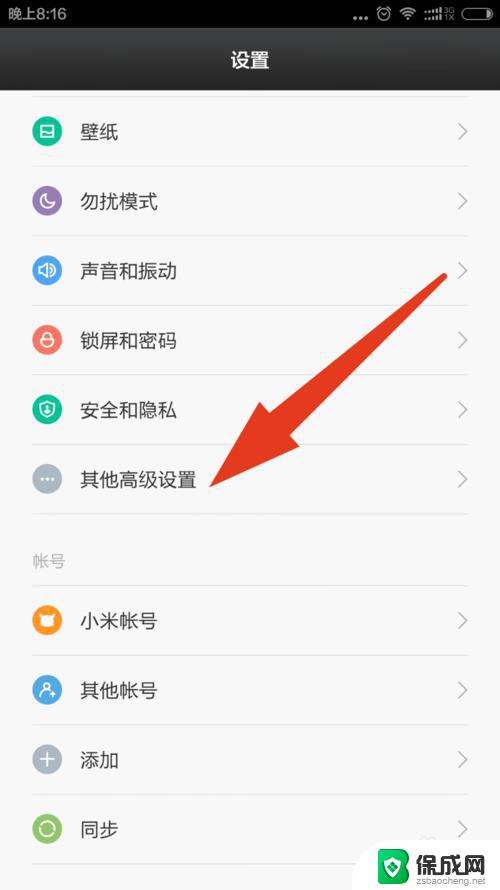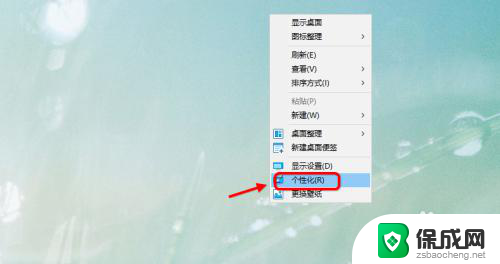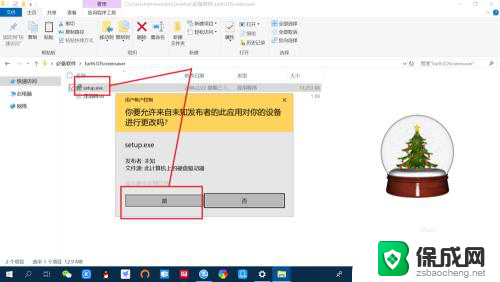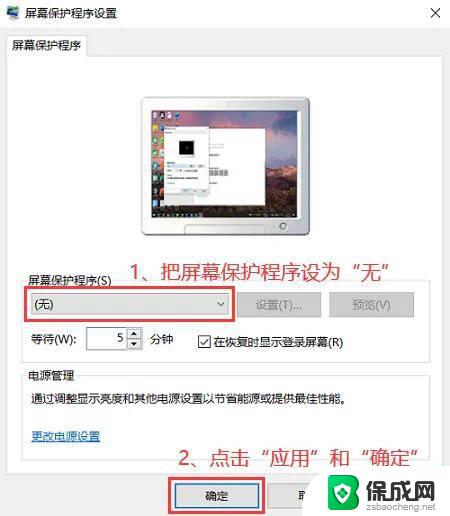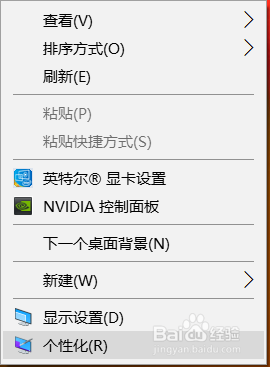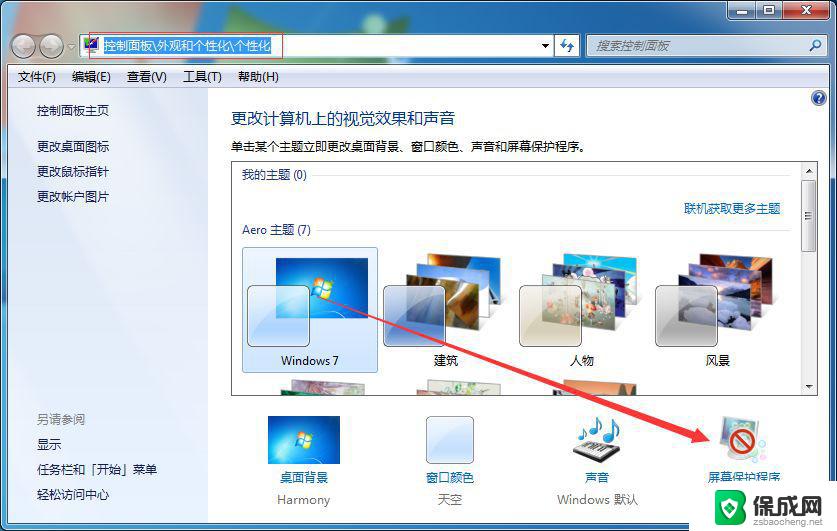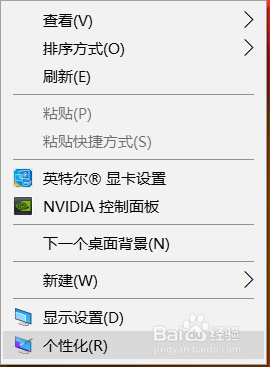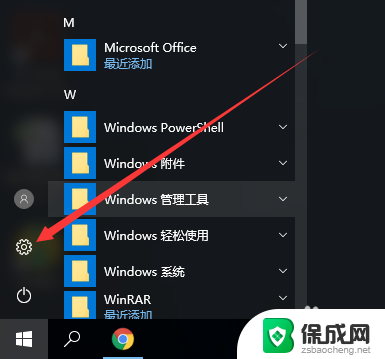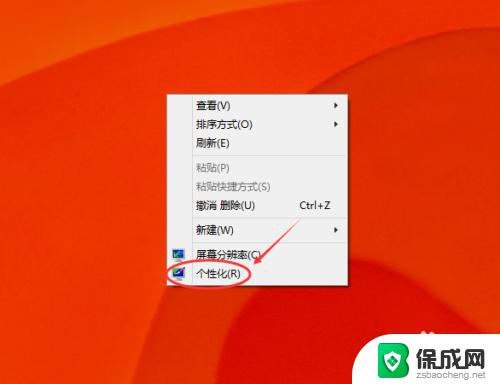windows10如何设置屏保图片 win10如何设置屏幕保护图片
在现代科技高度发达的时代,电脑已经成为人们生活中不可或缺的一部分,而Windows 10作为当今最流行的操作系统之一,其强大的功能和用户友好的界面备受用户青睐。其中屏保图片的设置更是给用户带来了一种别样的视觉享受。如何在Windows 10中设置屏保图片呢?如何让屏幕保护图片更加个性化呢?本文将为您详细介绍Windows 10的屏保图片设置方法,帮助您打造独一无二的电脑桌面。
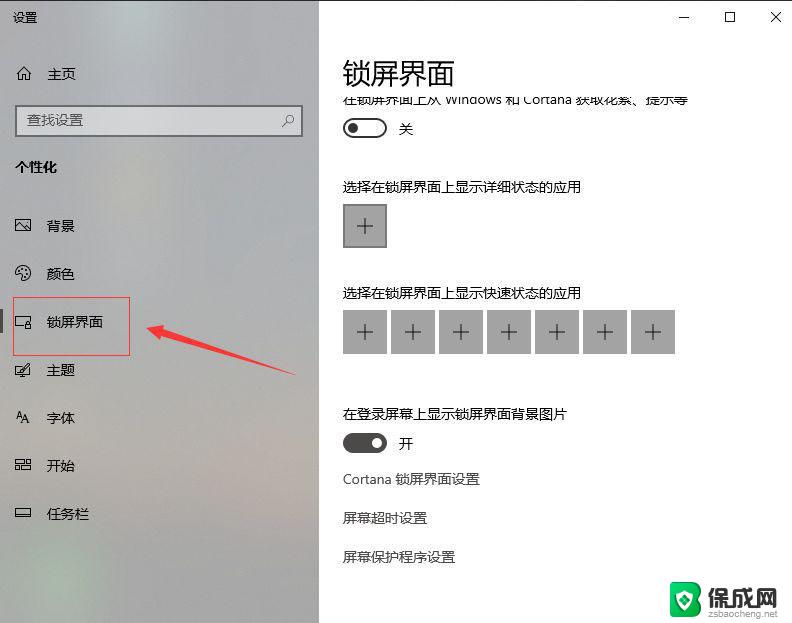
1、点击左下角的开始菜单-设置打开Windows设置,或者使用快捷键win+I打开设置。然后选择【个性化】;
2、也可以在桌面上空白处右击,选择【个性化】;
3、进入个性化设置后,在左侧选择【锁屏界面】。然后在右侧下滑找到【屏幕保护程序设置】;
4、打开屏幕保护程序后,选择屏幕保护的样式为【照片】,点击【设置】;
5、在弹出的窗口中点击【浏览】;
6、最后选择图片所在的文件夹即可,一直点击【确定】;
7、然后屏幕保护程序设置后,设置开启屏幕保护的时间【等待】。点击【确定】完成设置。
以上是关于如何设置Windows 10屏保图片的全部内容,如果您遇到这种问题,可以尝试按照以上方法解决,希望对大家有所帮助。